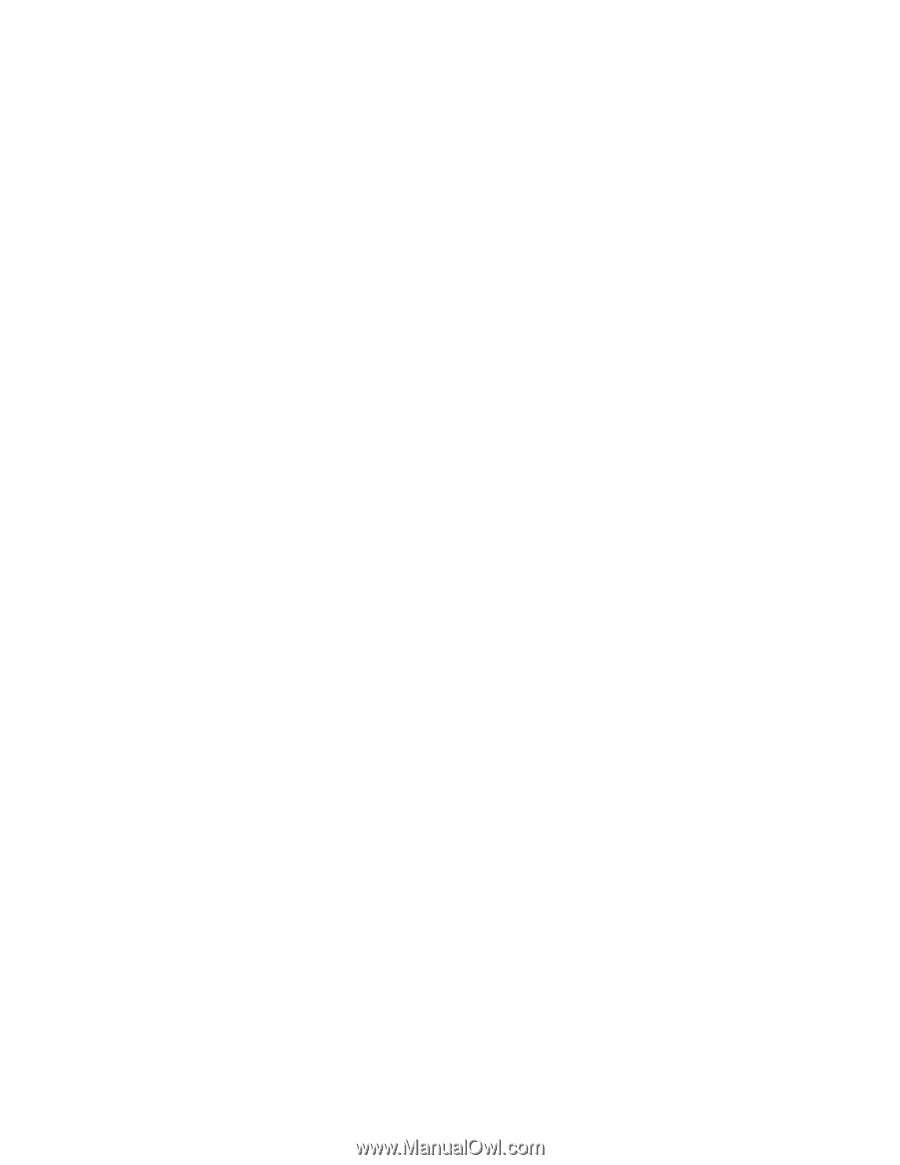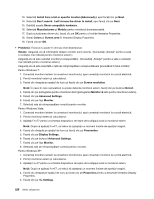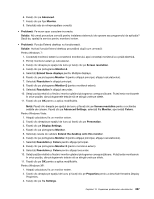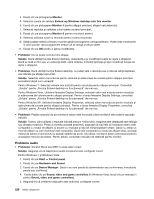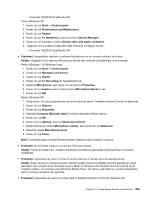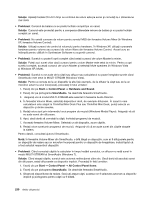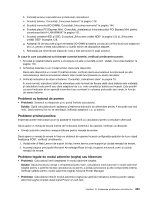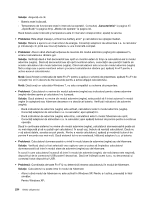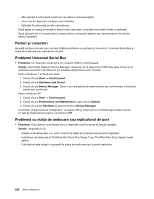Lenovo ThinkPad X220i (Romanian) User Guide - Page 249
Probleme cu cititorul de amprentă, Baterie şi alimentare, Probleme cu bateria
 |
View all Lenovo ThinkPad X220i manuals
Add to My Manuals
Save this manual to your list of manuals |
Page 249 highlights
4. Pentru a seta un alt dispozitiv ca implicit, faceţi dublu clic pe pictograma difuzoarelor. Pictograma va fi bifată. 5. Redaţi orice sunt prin intermediul unui program de muzică cum ar fi Windows Media Player. Asiguraţi-vă că se aude sunet din difuzoare. Pentru detalii, consultaţi ajutorul SmartAudio. Probleme cu cititorul de amprentă • Problemă: Suprafaţa cititorului este murdară, pătată sau udă. Soluţie: Curăţaţi cu grijă suprafaţa cititorului folosind o cârpă uscată, moale şi fără scame. • Problemă: Adesea cititorul nu reuşeşte să înregistreze sau să autentifice amprenta. Soluţie: Dacă suprafaţa cititorului este murdară, pătată sau udă, curăţaţi cu grijă suprafaţa cititorului folosind o cârpă uscată, moale şi fără scame. Dacă degetul dumneavoastră prezintă oricare din următoarele condiţii, este posibil să nu-l puteţi înregistra sau autentifica: - Pielea degetului este zbârcită. - Pielea degetului este aspră, uscată sau rănită. - Degetul este foarte uscat. - Degetul este pătat cu murdărie, noroi sau ulei. - Suprafaţa degetului s-a modificat mult faţă de cea utilizată pentru înregistrarea amprentei digitale. - Degetul este umed. - Este folosit un deget care nu a fost înregistrat. Pentru a îmbunătăţi situaţia, încercaţi următoarele: - Curăţaţi-vă sau ştergeţi-vă mâinile pentru a înlătura murdăria sau excesul de umezeală de pe degete. - Înregistraţi şi folosiţi alt deget pentru autentificare. - Dacă aveţi pielea prea uscată, folosiţi o cremă de mâini. Baterie şi alimentare Această secţiune vă prezintă paşii care trebuie urmaţi când aveţi o problemă cu bateria sau alimentarea. Această secţiune include cinci subiecte: Baterie, adaptor de alimentare c.a., alimentare, butonul de alimentare, pornire şi adormire (veghe) şi hibernare. Verificaţi aceste subiecte pentru a afla mai multe informaţii. Probleme cu bateria • Problemă: Ansamblul baterie nu poate fi încărcat complet în timpul de încărcare standard prin metoda de oprire a calculatorului. Soluţie: Ansamblul baterie poate fi descărcat sub limita normală. Faceţi următoarele: 1. Opriţi calculatorul. 2. Asiguraţi-vă că ansamblul baterie descărcat sub limita normală este în calculator. 3. Conectaţi adaptorul de alimentare c.a. la calculator şi lăsaţi-l să încarce. Dacă este disponibilă opţiunea Quick Charger (încărcător rapid), utilizaţi-o pentru a încărca ansamblul baterie descărcat sub limita normală. Dacă ansamblul baterie nu poate fi încărcat complet în 24 de ore, utilizaţi un ansamblu nou. Capitolul 10. Depanarea problemelor calculatorului 231